|
|
 | |  |
 | الرئيسية » 2012 » أغسطس » 11 » G Data BootCD 2012 /Build 10.08.2012
12:21:14 PM G Data BootCD 2012 /Build 10.08.2012 |
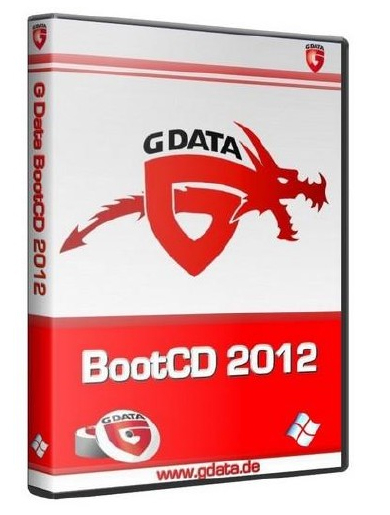 G Data BootCD 2012 (Build 10.08.2012) | 575 MB G Data BootCD 2012 (Build 10.08.2012) | 575 MB
اسطوانة الانقاذ وازالة الفيروسات تعمل من البوت بعد حرقها على CD مع سريال لتاريخ 02/10/2013We present two disk image in Russian and English. The boot disk
is an effective and useful tool for detecting viruses and other
malicious programs that infect your computer and do not use the system
in normal mode. With this drive, you can check your computer for viruses
and other malicious software. This means that to check the computer, do
not even need an operating system drive has its own operating system,
which is loaded at startup from the disk.
A great free way to
scan your computer for infected objects, or in failing to load the
installed system. The program is provided in the form of a disk image
that you want to burn to a disc in the boot disk. The processes of
scanning and treatment are made using two anti-virus engines Avast and
BitDefender, regardless of the operating system installed on your
computer. Because of this, malicious software can not resist the process
of neutralization.
Working with G Data BootCD 2012
1) Write down the boot image G Data on CD-ROM and insert the CD.
2) Restart the computer. The main menu G Data BootScans.
3)
Use the arrow keys to select G Data BootCD and confirm by pressing
Enter. On the CD-ROM will run the operating system Linux, the shell will
be a special version of G Data to scan at startup.
If you have any
problems with the display of the user interface, restart the computer
again and select G Data BootCD - Alternative.
4) The program will offer to update the virus signatures.
If
you are using a version of the software G Data, which supports the
backup feature, you can start here, backups of data stored.
5)
Now click Yes. To perform the upgrade, you must enter your access data
or registration number. You can then perform the upgrade. After the
update data across the Internet will update done message. Leave the
windows update by clicking the Close button.
Automatic updates via
the Internet is available only if you use a router that provides
IP-address automatically (DHCP). If the update via the Internet can not
be scanned at startup and you can do with old virus definitions. After
installing the software G Data should immediately run a new scan when
booting from the updated data.
6) Now you see the software
interface. Click on the Record Check your computer. Your computer will
be scanned for viruses and malicious software. This process, depending
on the type and size of the computer hard drive can take an hour or
more.
7) If the software G Data detected viruses, delete them
with the proposed program options. Following the successful removal of
the virus and then the original file is at your disposal.
8) After the scan log out by clicking the "x" (in the upper right corner).
9)
Remove the disc with the software G Data from the drive as soon as it
opens, remove the hard drive or USB G Data on the netbook.
10)
Turn off your computer and restart it again. Now when you start your
computer will be booted from your standard operating system, Windows,
and now you have a guarantee that the standard G Data Software will be
installed on the system uncontaminated by viruses.
On the Treatment of
When you create an image of me, the key was used for 6 months.
The Russian version of the license is valid until 02/10/13 after which no longer updated virus signatures.
After the drive is functional without the 02/10/13 update.
In
the English version has no restrictions on the upgrade, because after
booting from the disk it is possible to change the user name and
password.
نقدم 2 صورة القرص باللغة الروسية والانكليزية. قرص
التمهيد هو أداة فعالة ومفيدة للكشف عن الفيروسات وغيرها من البرامج
الخبيثة التي تصيب جهاز الكمبيوتر الخاص بك وليس لاستخدام النظام في الوضع
العادي. مع هذه الحملة، يمكنك فحص جهاز الكمبيوتر بحثا عن الفيروسات والبرامج الضارة الأخرى. وهذا
يعني أن لفحص جهاز الكمبيوتر، لا تحتاج حتى على محرك نظام التشغيل لديها
نظام التشغيل الخاص بها، والتي يتم تحميلها عند بدء التشغيل من القرص.
وهناك طريقة رائعة مجانية لتفحص الكمبيوتر بحثا عن الكائنات المصابة، أو في عدم تحميل النظام المثبت. وقدم البرنامج في شكل صورة قرص التي تريد حرق على قرص في قرص تمهيد. يتم
إجراء عمليات المسح الضوئي والعلاج باستخدام اثنين من مكافحة الفيروسات
ومحركات أفست بيتدفندر، بغض النظر عن نظام التشغيل المثبت على جهاز
الكمبيوتر الخاص بك. بسبب هذا، يمكن أن البرمجيات الخبيثة لا يقاوم عملية التحييد.
العمل مع بيانات G BootCD 2012
1) كتابة التمهيد صورة بيانات G على قرص مدمج، وإدخال القرص المضغوط.
2) إعادة تشغيل الكمبيوتر. القائمة الرئيسية G بيانات BootScans.
3) استخدم مفاتيح الأسهم لتحديد مجموعة البيانات BootCD وثبت عن طريق الضغط على Enter. على CD-ROM سيتم تشغيل نظام التشغيل لينكس، وسوف تكون وعاء نسخة خاصة من البيانات G لتفحص عند بدء التشغيل.
إذا كان لديك أي مشاكل مع عرض واجهة المستخدم، إعادة تشغيل الكمبيوتر مرة أخرى وحدد مجموعة البيانات BootCD - البديل.
4) وسوف تقدم برنامج لتحديث برامج مكافحة الفيروسات.
إذا
كنت تستخدم نسخة من البرنامج مجموعة البيانات، والذي يدعم ميزة النسخ
الاحتياطي، يمكنك أن تبدأ هنا، النسخ الاحتياطية من البيانات المخزنة.
5) الآن انقر نعم. لإجراء الترقية، يجب عليك إدخال البيانات وصولك أو رقم تسجيل. يمكنك تنفيذ ثم الترقية. وسوف بعد تحديث البيانات عبر الإنترنت تحديث رسالة القيام به. مغادرة تحديث ويندوز من خلال النقر على زر إغلاق.
التحديثات التلقائية عبر الإنترنت متاحا فقط إذا كنت تستخدم جهاز توجيه الذي يوفر IP-عنوان تلقائيا (DHCP). إذا لا يمكن التحديث عن طريق الانترنت يتم فحصها عند بدء التشغيل، ويمكنك أن تفعل مع تعريفات الفيروسات القديمة. وينبغي بعد تثبيت البرنامج بيانات G تشغيل فورا مسح جديد عندما التمهيد من البيانات المحدثة.
6) الان يمكنك ان ترى واجهة البرنامج. انقر على سجل تفحص الكمبيوتر. سيتم فحص الكمبيوتر بحثا عن الفيروسات والبرامج الضارة. هذه العملية، ويمكن تبعا لنوع وحجم القرص الصلب لجهاز الكمبيوتر يستغرق ساعة أو أكثر.
7) إذا كان البرنامج بيانات G الكشف عن الفيروسات وحذفها مع الخيارات البرنامجية المقترحة. بعد إزالة الناجحة للفيروس ومن ثم الملف الأصلي تحت تصرفكم.
8) وبعد الفحص تسجيل الخروج من خلال النقر على "س" (في الزاوية اليمنى العليا).
9) إزالة القرص مع برنامج بيانات G من محرك بمجرد أن يفتح، وإزالة القرص الصلب أو بيانات USB G على نتبووك.
10) إيقاف تشغيل الكمبيوتر وإعادة تشغيله مرة أخرى. الآن
عند بدء تشغيل سيتم تمهيد جهاز الكمبيوتر الخاص بك من نظام التشغيل
القياسية، ويندوز، والآن لديك ضمان أن يتم تثبيت برامج معيار بيانات G على
النظام غير ملوثة بالفيروسات.
في معاملة
وعند إنشاء صورة لي، واستخدام المفتاح لمدة 6 أشهر.
النسخة الروسية من الرخصة سارية المفعول حتى 02/10/13 وبعد ذلك لم يعد فيروس التوقيعات التي تم تحديثها.
بعد حملة وظيفية من دون التحديث 02/10/13.
في النسخة الانكليزية لديها أي قيود على الترقية، لأنه بعد التمهيد من القرص فمن الممكن لتغيير اسم المستخدم وكلمة السر.

|
|
الفئة: برامج الحماية والانتيفيروس |
مشاهده: 1086 |
أضاف: AbwOmar2011
| الترتيب: 5.0/1 |
الأعضاء المٌسجلون فقط يٌمكنهم إضافة تعليقات [ التسجيل | دخول ] |  |
 | |  |
|
| إحصائية |
المتواجدون الآن: 1 زوار: 1 مستخدمين: 0 |
|





